Niezależnie od tego, czy jesteś osobą fizyczną, czy organizacją, Twoje konto LinkedIn znacząco wpływa na Twoje przyszłe perspektywy zawodowe. Ale czy powinieneś usunąć❌ swoje istnienie z tej profesjonalnej platformy? A jeśli usuniesz swój profil, czy można go odzyskać? Dowiemy się tutaj!
Wraz ze zmieniającymi się czasami i zasobami profesjonaliści na całym świecie uczą się wykorzystywać profile społecznościowe do prezentowania swoich umiejętności i zawodów. LinkedIn jest jedną z najbardziej znanych na świecie profesjonalnych platform sieciowych, które zapewniają bezpośredni kanał komunikacji między firmami, rekruterami i osobami poszukującymi pracy.
Spis treści:
Dlaczego LinkedIn jest korzystny dla pracujących profesjonalistów?
LinkedIn zmienił również wzorzec poszukiwania pracy🧑💻, rekrutacji, ogłoszeń o pracę i zatrudniania bezpośredniego. Chociaż jest to również równoważna interaktywna platforma mediów społecznościowych do nawiązywania indywidualnych kontaktów, dołączania do grup rówieśniczych, stron i biuletynów lub tworzenia postów i ankiet na różne tematy.
Dodatkowo użytkownicy mogą stworzyć imponujący profil, skupiając się na różnych parametrach określających ich umiejętności zawodowe, certyfikaty, wykształcenie i doświadczenie zawodowe. Możesz także przystąpić do testów umiejętności i aplikować na kursy branżowe sponsorowane przez platformę LinkedIn, które mogą pomóc w poszerzeniu wiedzy.
Możesz użyć tej platformy społecznościowej do stworzenia sieci z doświadczonymi profesjonalistami z tej samej branży w różnych organizacjach🏢. Poza tym możesz wchodzić z nimi w interakcje, aby dowiedzieć się o ich wzorcach pracy, wiedzy specjalistycznej lub o tym, jak możesz się rozwijać w tej dziedzinie.
Ta platforma to doskonałe miejsce dla rekruterów🧑💼. Daje im platformę do wyszukiwania i tworzenia krótkiej listy potencjalnych osób poszukujących pracy o wymaganym poziomie wiedzy i analizowania ich osiągnięć w profilach. Oto jak możesz włączyć tryb prywatny na LinkedIn i przeglądać czyjś profil bez informowania go.
W tej witrynie społecznościowej jest znacznie więcej do zrobienia dla pracujących profesjonalistów, ale pewne sytuacje mogą zmusić Cię do usunięcia lub dezaktywacji konta.
Możliwe powody, dla których chcesz usunąć swoje konto LinkedIn
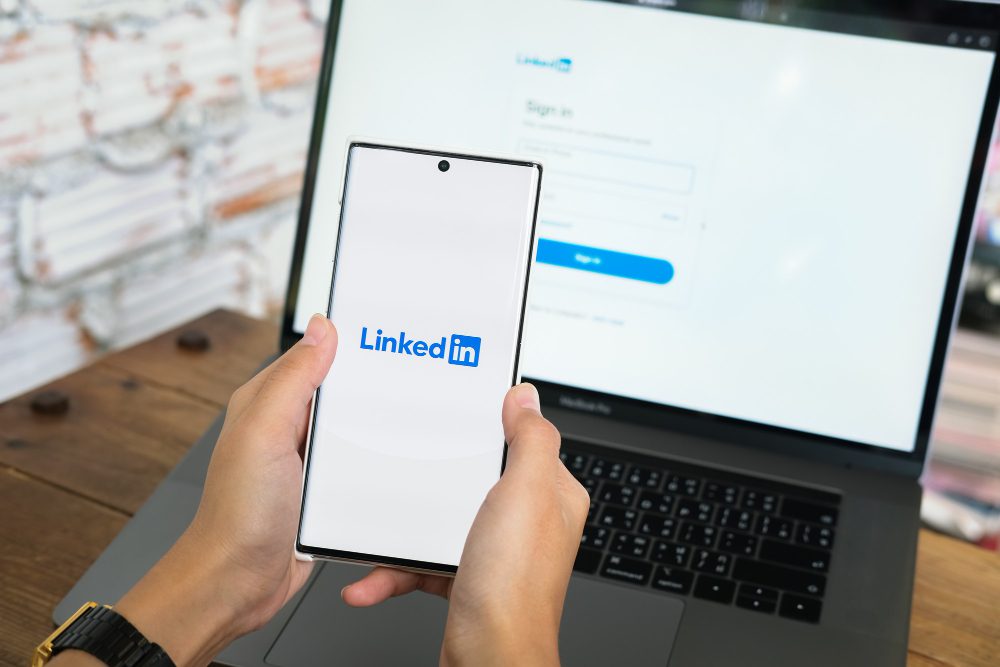
LinkedIn się skończył 930 milionów globalnych użytkowników i 58 milionów notowanych na giełdzie marek zaangażowanych w działania marketingowe i rekrutacyjne. Platforma rejestruje 16,2% użytkowników logujących się codziennie, podczas gdy 61 milionów co tydzień szuka pracy w celu awansu zawodowego.
To wystarczająca ilość danych, aby wierzyć w autentyczność i wykonalność tej witryny społecznościowej do nawiązywania kontaktów i uzyskiwania profesjonalnego przebiegu. Ale to jest preferencja i wymóg danej osoby, aby pozostać aktywnym członkiem lub dezaktywować konto tymczasowo lub na stałe.
Oto krótka analiza sytuacji, w których musisz usunąć konto.
- Posiadaj wiele identyfikatorów: jeśli przypadkowo lub celowo posiadasz więcej niż jedno konto🖥️ na LinkedIn, to oczywiste jest, że oba nie mogą przynosić korzyści jednocześnie. Wręcz przeciwnie, potencjalni klienci, którzy natkną się na dwa lub więcej profili danej osoby, będą kwestionować jej wiarygodność.
- Nie można zarządzać: jeśli regularnie otrzymujesz wiadomości lub powiadomienia od klientów i innych potencjalnych klientów, ale nie możesz ich cofnąć na czas z powodu napiętego harmonogramu. W takim przypadku dezaktywacja profilu na jakiś czas jest lepsza niż okazanie wrogiego gestu unikania.
- Powstrzymywanie się od portali społecznościowych: Media społecznościowe stały się uzależnieniem, dlatego chcesz usunąć konto i skrócić czas spędzany przed ekranem⏱️.
- Masz dość powiadomień: niepotrzebne powiadomienia o wpisach, wydarzeniach, komentarzach, rekrutacjach itp. uniemożliwiają odpowiednią koncentrację na zdobywaniu wiedzy lub aktywności fizycznej.
- Lęk przed historiami sukcesu: Twój kanał LinkedIn jest zalewany historiami sukcesu, osobami, które odniosły sukces, osobami wpływowymi i współpracownikami. Te heroiczne osiągnięcia wywołują niepokój i demoralizują, aby stracić pewność siebie. Dlatego przez jakiś czas chcesz być realistą.
- Nie szukasz zmiany pracy: założyłeś konto specjalnie do poszukiwania pracy, a teraz cel został osiągnięty. Nie chcesz przez jakiś czas przechodzić na wyższy poziom i nadal pracujesz w dziale, aby uczyć się i robić postępy stopniowo. Dlatego chcesz tymczasowo dezaktywować konto⏳.
To były niektóre z typowych powodów, które prowokowały ludzi do usunięcia swoich kont na LinkedIn. Rozpocznijmy krok po kroku proces tymczasowego i trwałego usunięcia konta LinkedIn.
Czynniki, które należy wziąć pod uwagę przed usunięciem konta LinkedIn
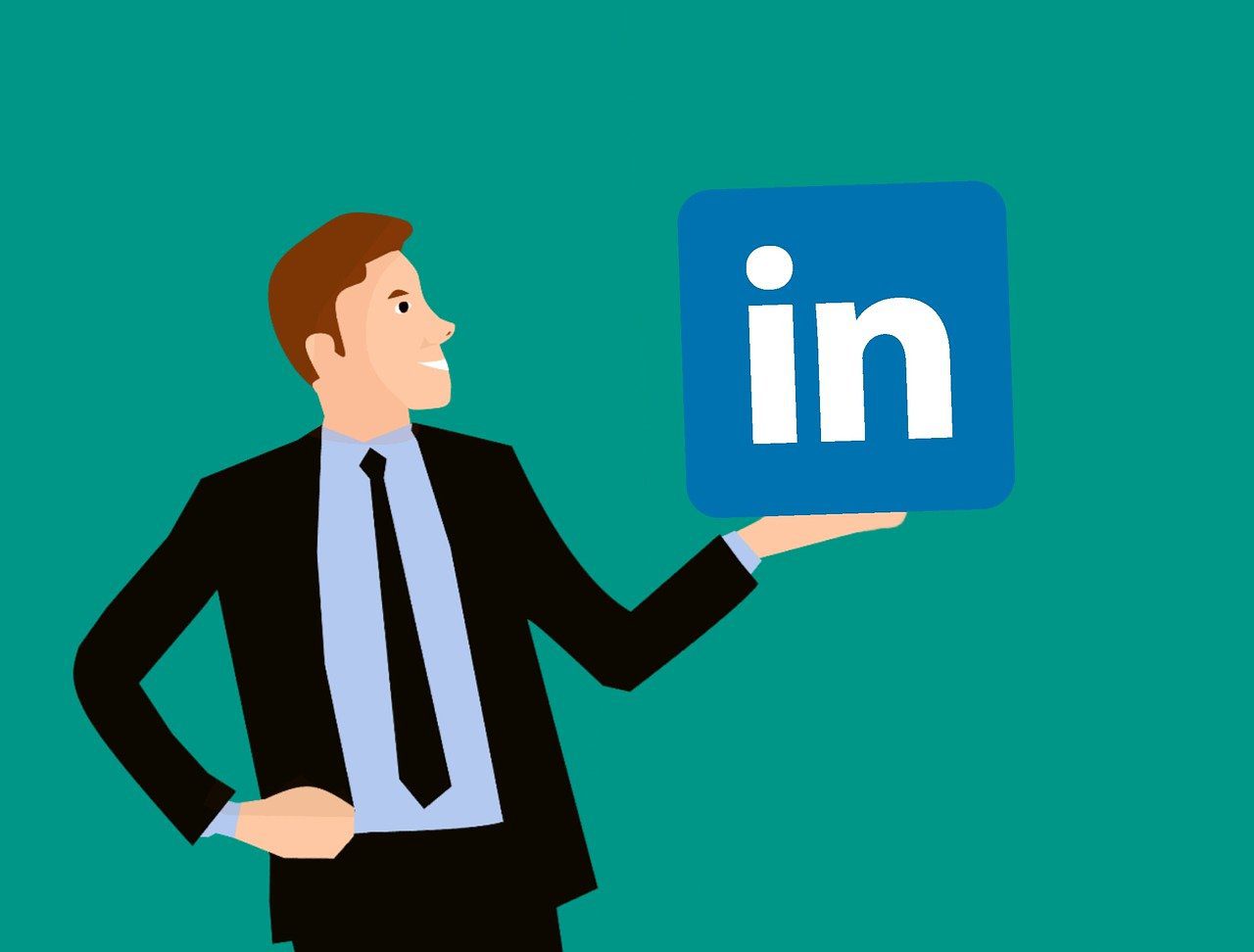
Aby usunąć konto LinkedIn, wystarczy wykonać kilka kroków. Ale przed zastosowaniem tego procesu należy dokładnie przeanalizować niektóre czynniki.
- LinkedIn oferuje możliwość ponownego otwarcia konta w ciągu 14 dni🗓️ od zamknięcia poprzez ponowne zalogowanie się przy użyciu tych samych danych uwierzytelniających.
- W każdym razie, gdy ostatecznie zamkniesz konto, straci ono rekomendacje, rekomendacje, zaproszenia, Twoje obserwacje i członkostwo w grupach.
- Po zamknięciu konta nie możesz w żaden sposób łączyć się ze swoimi połączeniami.
- LinkedIn usunie Twoją stronę profilową, zdjęcie🙍, imię i nazwisko oraz miejsca, takie jak wiadomości, w których wiadomość zawiera Twoje imię i nazwisko, ponieważ nadawca wyświetli tylko „Członek LinkedIn”.
- Jeśli jesteś właścicielem grupy LinkedIn, zamknij ją przed przejściem do kroków zamykania konta.
- Jeśli masz członkostwo premium lub licencję LinkedIn, anuluj je przed usunięciem konta.
Przede wszystkim po usunięciu konta nie będziesz na bieżąco z regularnymi aktualnościami branżowymi przekazywanymi przez ekspertów na tym portalu.
Jak usunąć konto LinkedIn: krok po kroku
Oto kroki, które możesz zastosować w przeglądarce internetowej lub aplikacji mobilnej komputera, aby zamknąć konto LinkedIn.
# 1. Używanie komputera do trwałego usunięcia konta LinkedIn
Aby trwale usunąć konto, wykonaj czynności podane poniżej.
Krok 1. Otwórz przeglądarkę na swoim komputerze i zaloguj się na swoje konto LinkedIn.
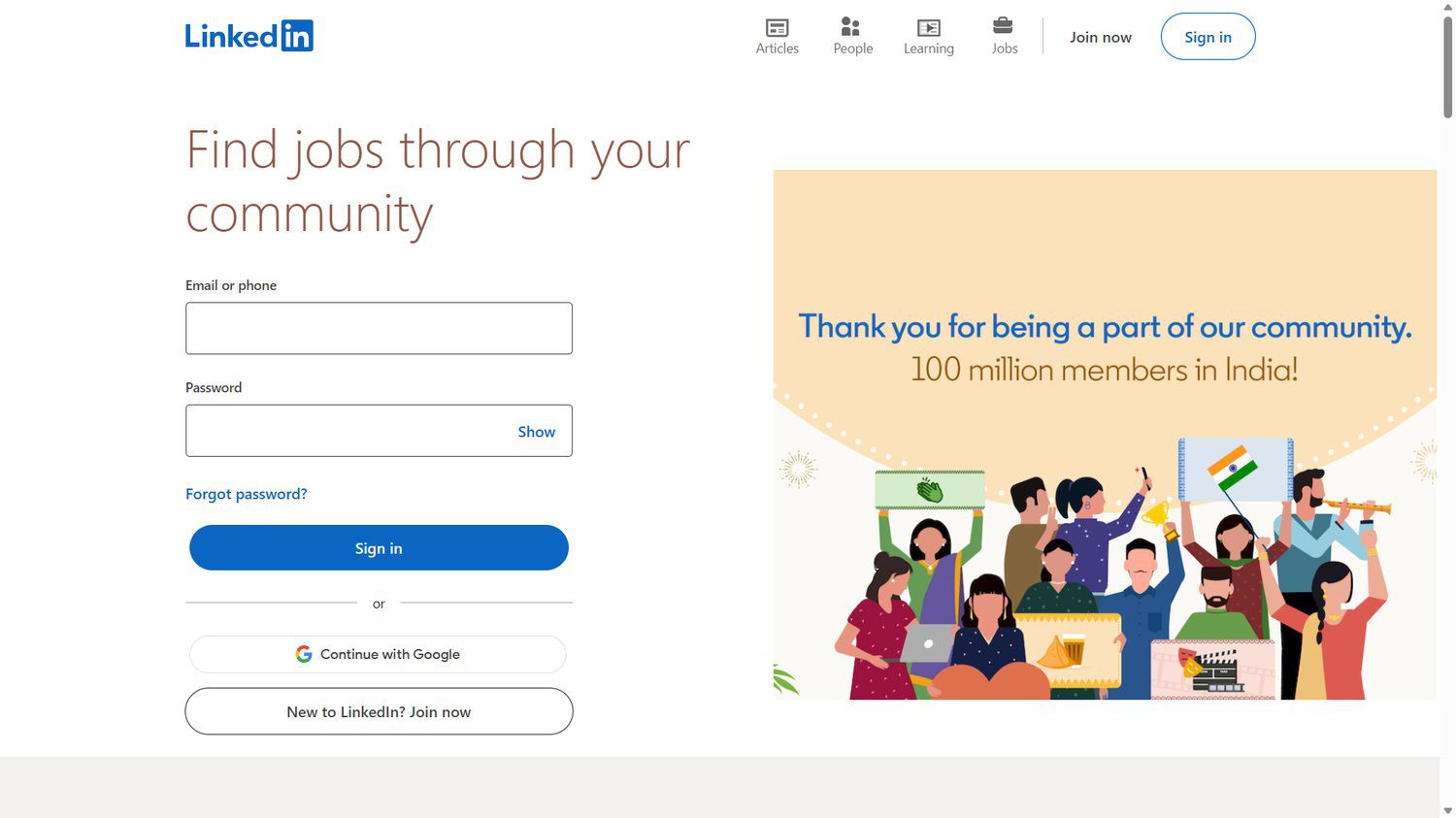
Krok 2. Z paska menu u góry naciśnij przycisk „Ja”, pokazujący swoje zdjęcie profilowe.
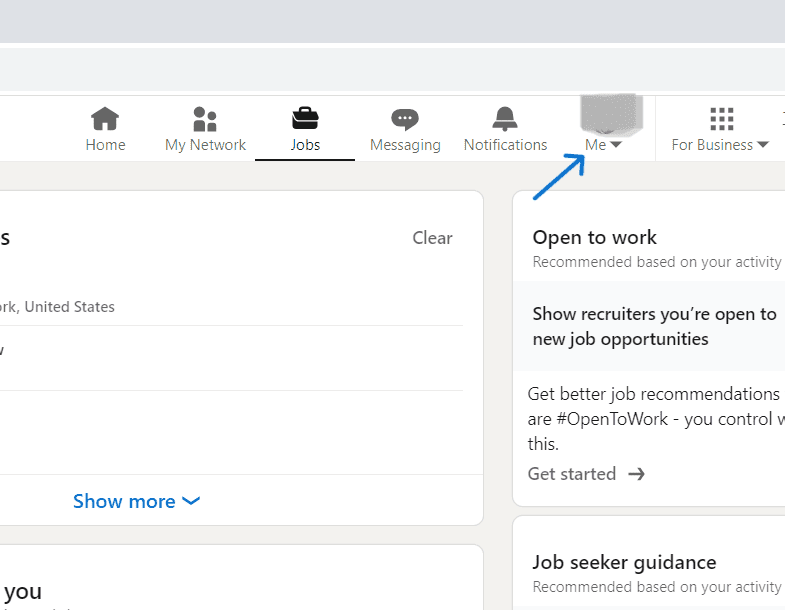
Krok 3. Wybierz opcję „Ustawienia i prywatność”, aby przekierować na inną stronę.
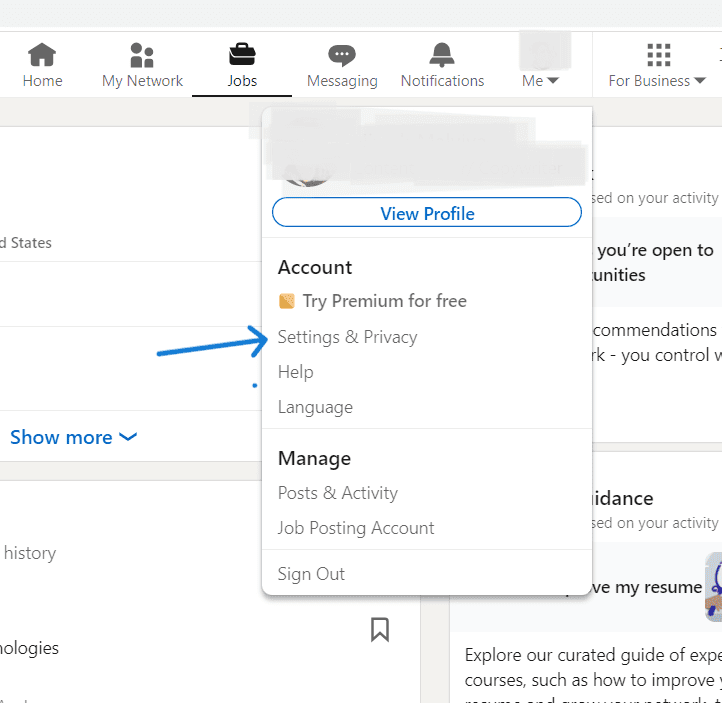
Krok 4. Prawdopodobnie wylądujesz w sekcji „Preferencje konta”, pokazanej w lewej kolumnie. Przewiń w dół do kategorii „Zarządzanie kontem”, która zawiera opcję „Zamknij konto”.
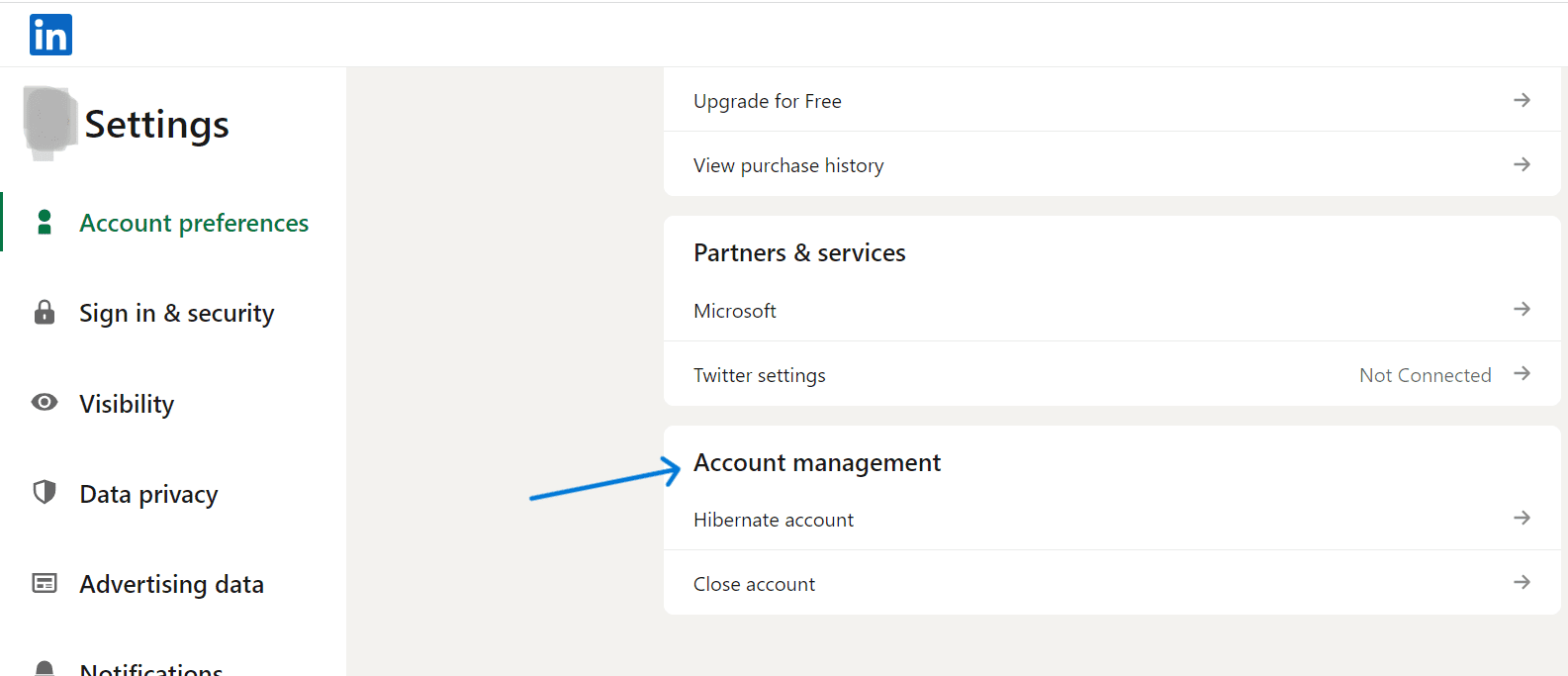
Krok 5. Kliknij opcję „Zamknij konto”🆑, aby przejść do następnej strony, która przypomina o utracie połączeń, rekomendacji i rekomendacji, jeśli usuniesz to konto.
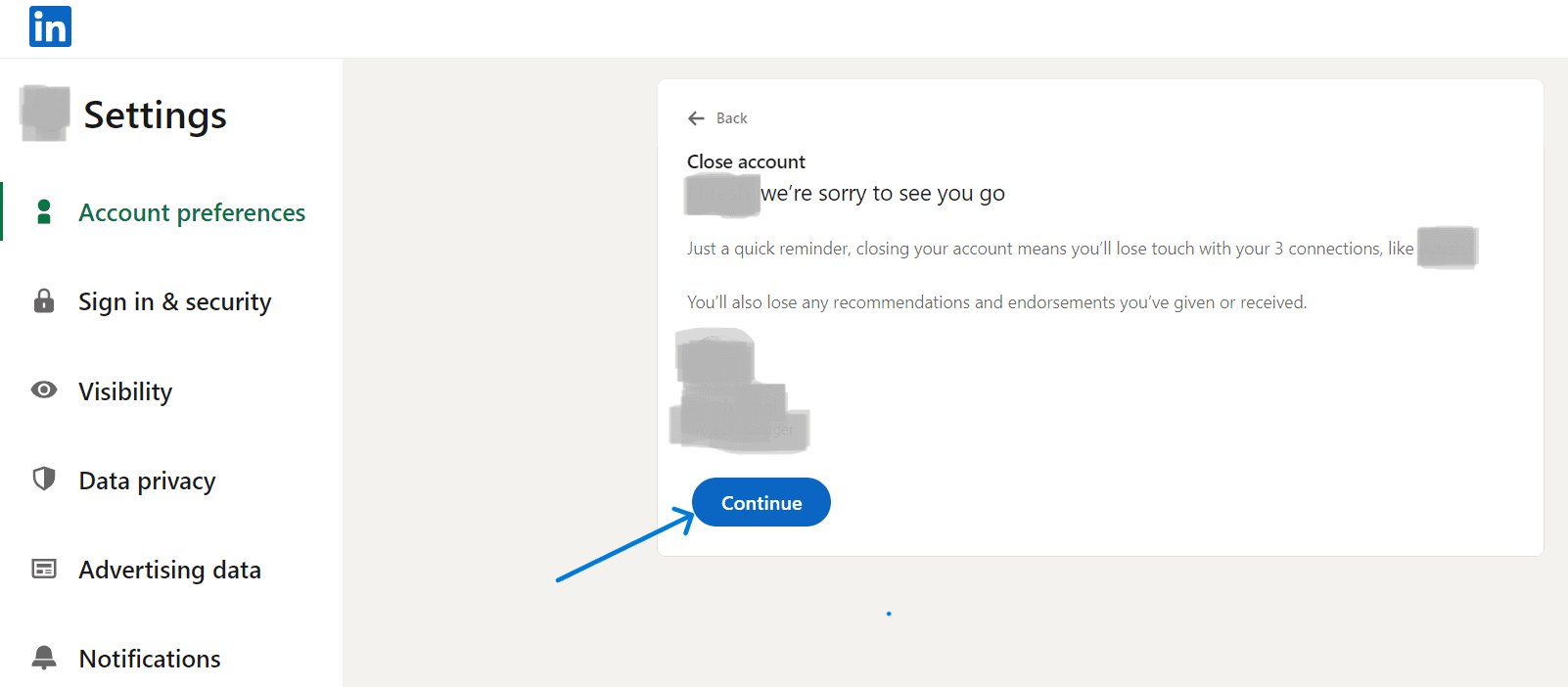
Krok 6. Kliknij przycisk „Kontynuuj” i wybierz powód usunięcia na następnej stronie.
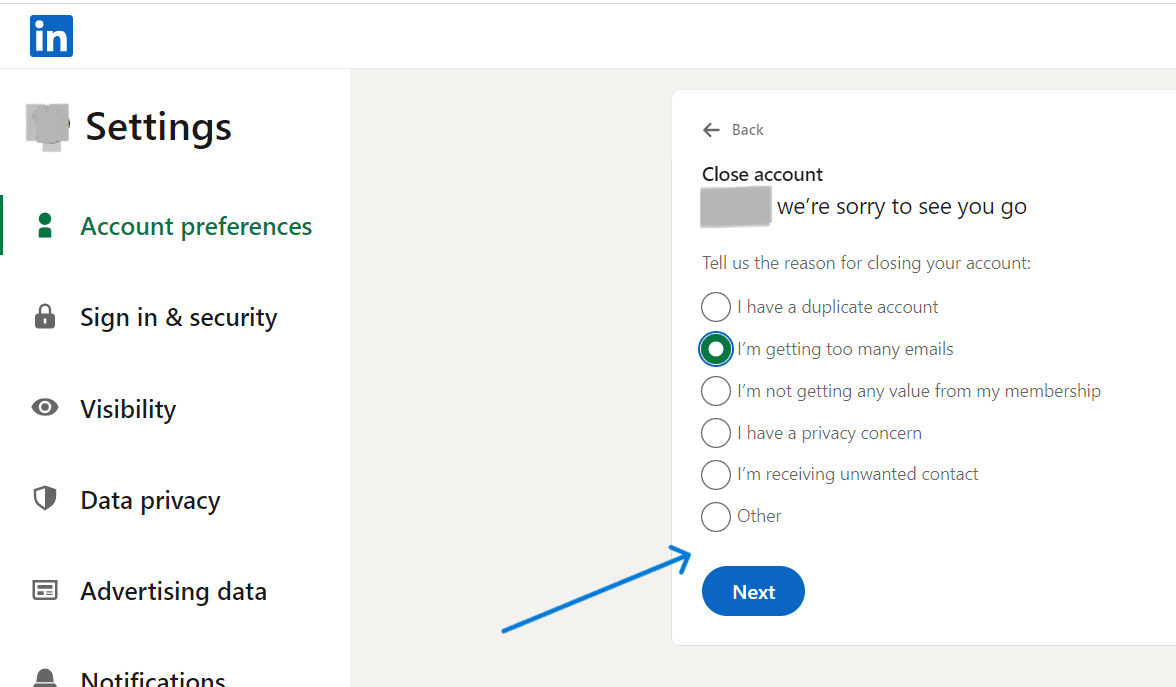
Krok 7. Naciśnij przycisk „Dalej” i wpisz hasło do konta LinkedIn na następnej stronie. Możesz również przerwać dalszą komunikację e-mail na koncie, zaznaczając pole wyboru poniżej.
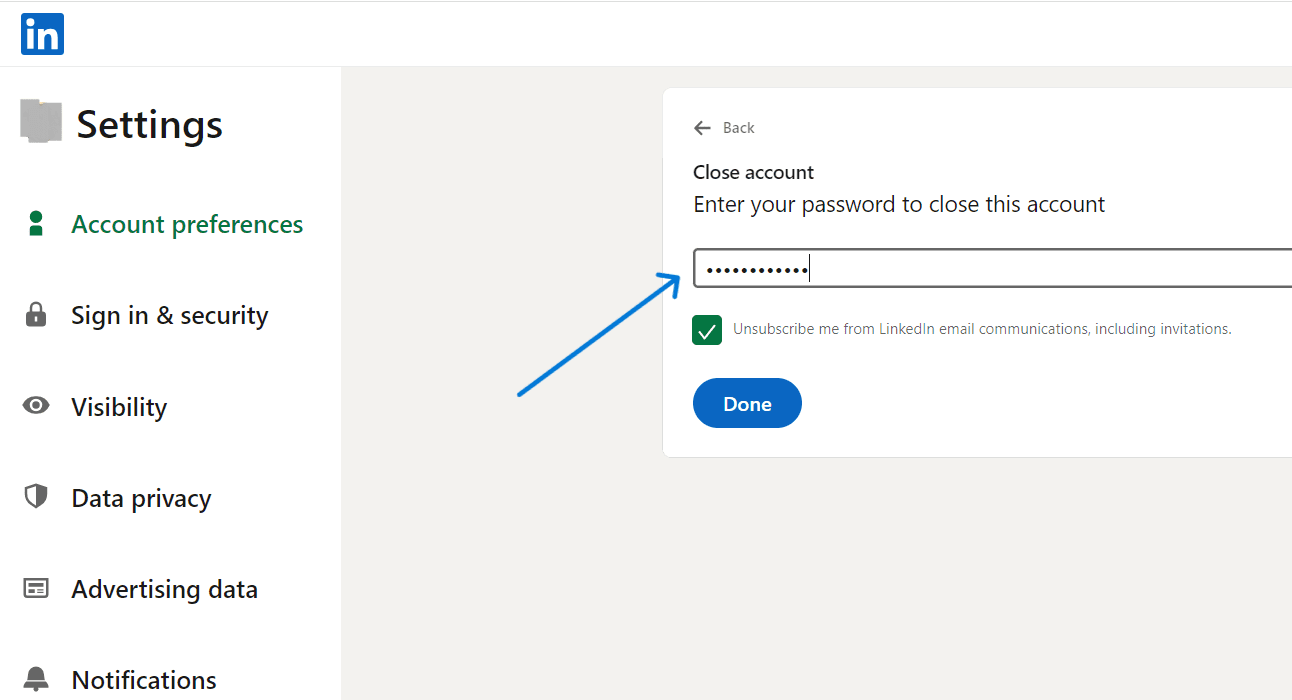
Teraz kliknij przycisk „Gotowe”, aby trwale usunąć konto.
#2. Używanie komputera do tymczasowego usunięcia konta LinkedIn
Aby tymczasowo usunąć konto, wykonaj czynności podane poniżej.
Krok 1. Zaloguj się do swojego profilu LinkedIn w przeglądarce komputera i kliknij przycisk „Ja”.
Krok 2. Wybierz opcję „Ustawienia i prywatność”, aby przejść do sekcji „Preferencje konta”.
Krok 3. Przewiń w dół strony, aby znaleźć kategorię „Zarządzanie kontem”.
Krok 4. Kliknij opcję „Konto hibernacji”, aby przejść do następnej strony.
Krok 5. Wybierz przyczynę hibernacji konta i kliknij przycisk „Dalej” ⏩.
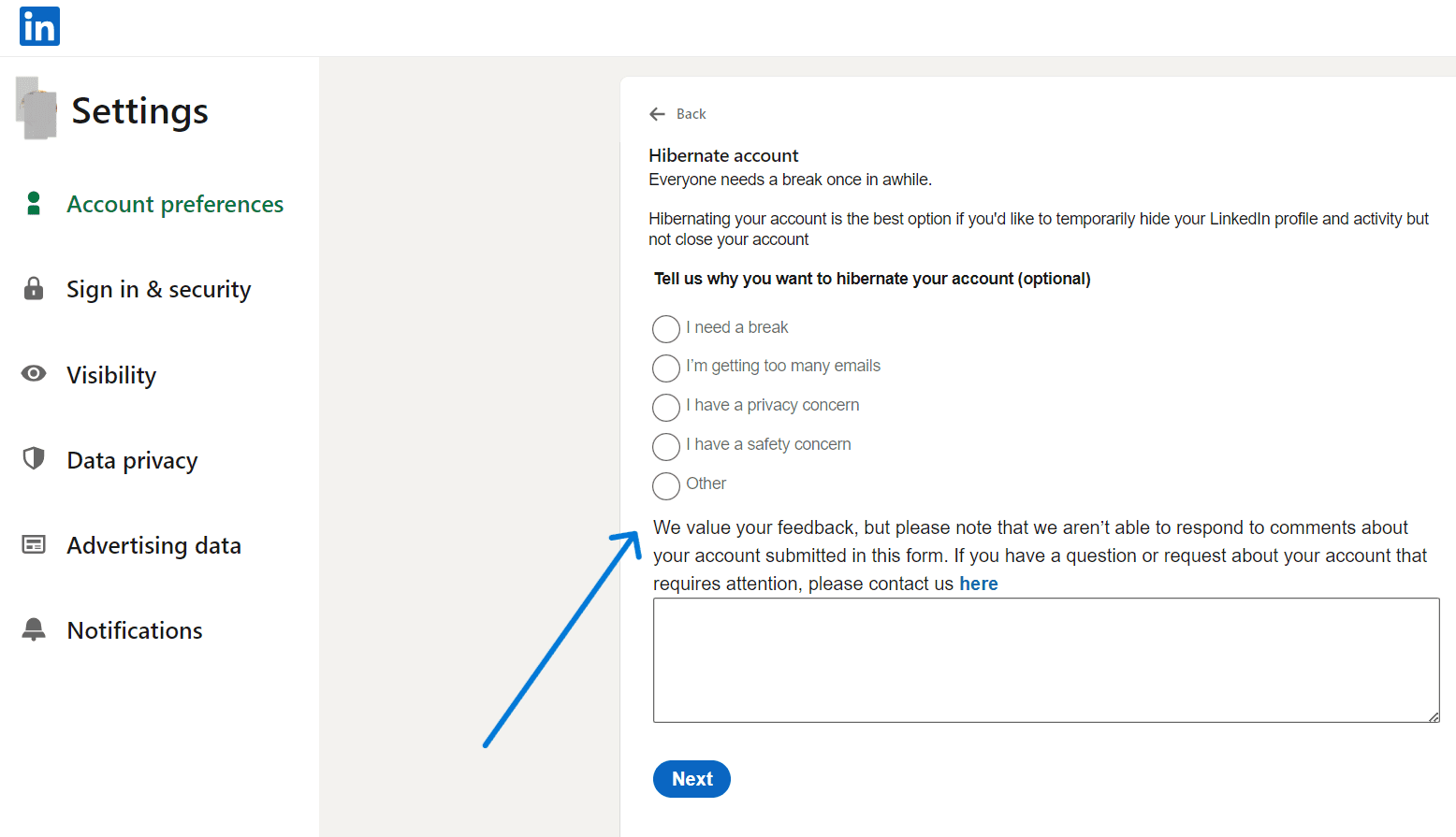
Krok 6. Na następnej stronie wpisz hasło do konta LinkedIn. Strona dodaje często zadawane pytania dotyczące nazwy profilu, która zmienia się na „Członek LinkedIn” dla połączeń.
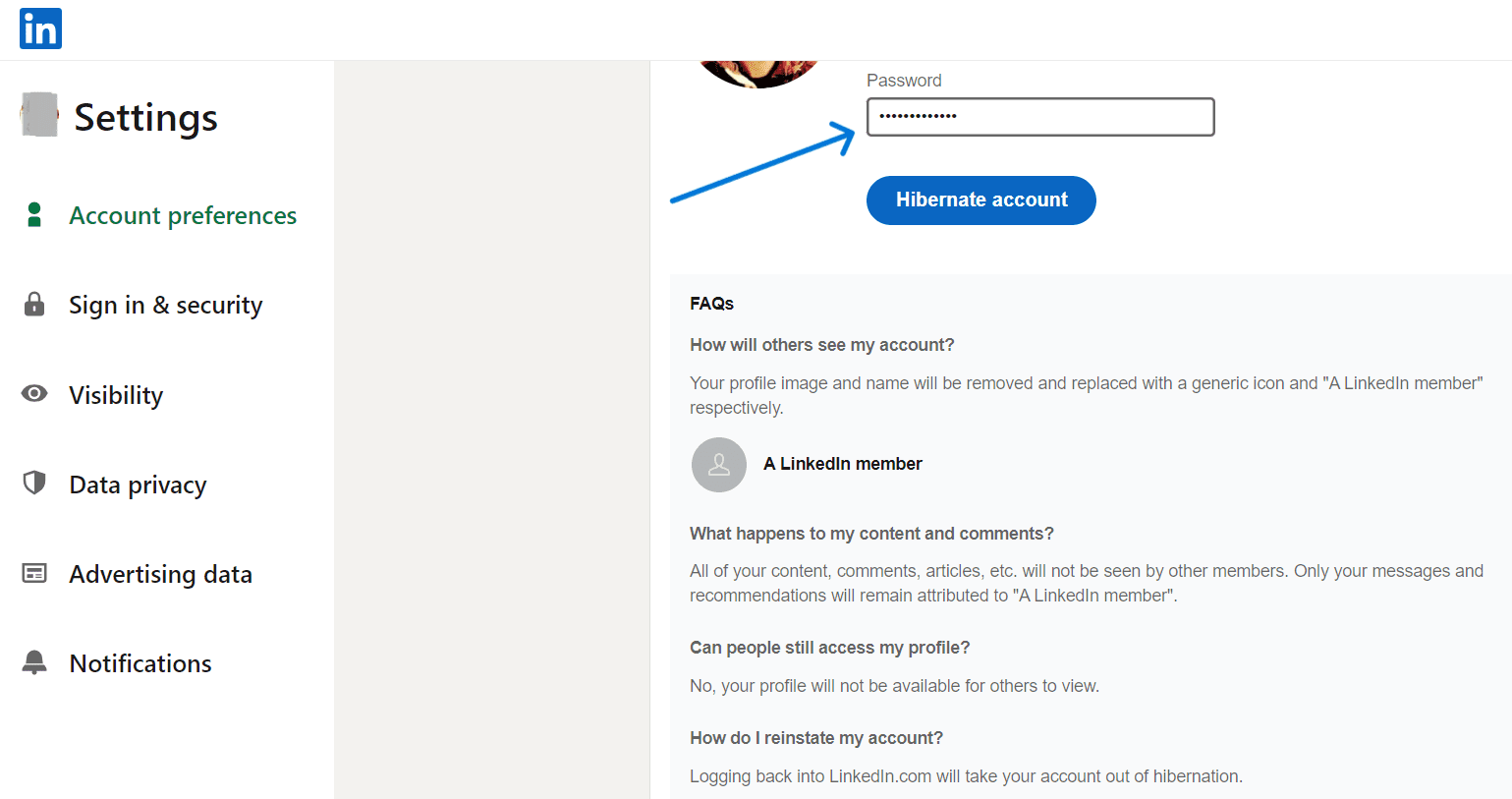
Krok 7. Naciśnij przycisk „Konto hibernacji”, aby tymczasowo usunąć konto.
Teraz konto zostaje tymczasowo usunięte z platformy. Możesz odzyskać to konto w dowolnym momencie, logując się przy użyciu tego samego identyfikatora i hasła.
#3. Usuwanie konta LinkedIn za pomocą telefonu komórkowego (tymczasowo lub na stałe)
Podobny proces zachodzi, jeśli używasz smartfona do usunięcia konta.
Krok 1. Zaloguj się do aplikacji LinkedIn na telefonie komórkowym.
Krok 2. Przejdź do prawego górnego rogu aplikacji i kliknij swoje zdjęcie profilowe.
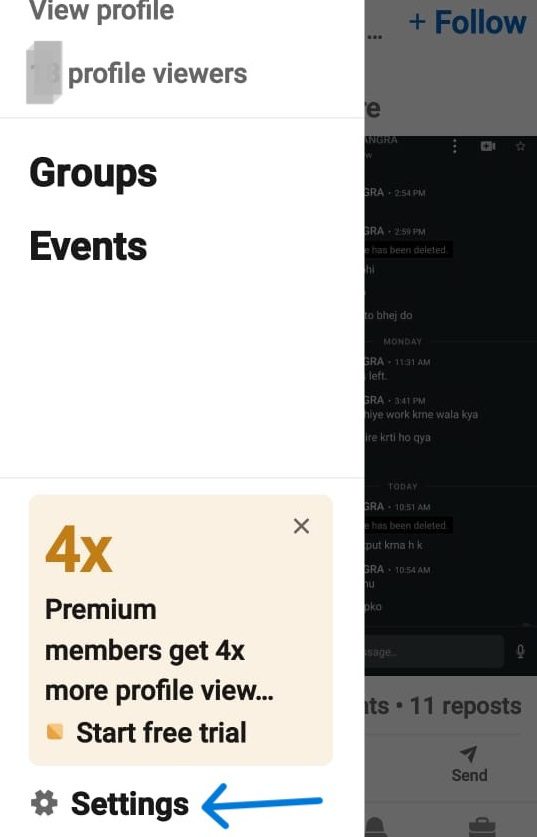
Krok 3. Panel przesuwa się w prawo, z opcją „Ustawienia”🔆 na dole.
Krok 4. Kliknij opcję „Ustawienia” i wybierz „Preferencje konta”.
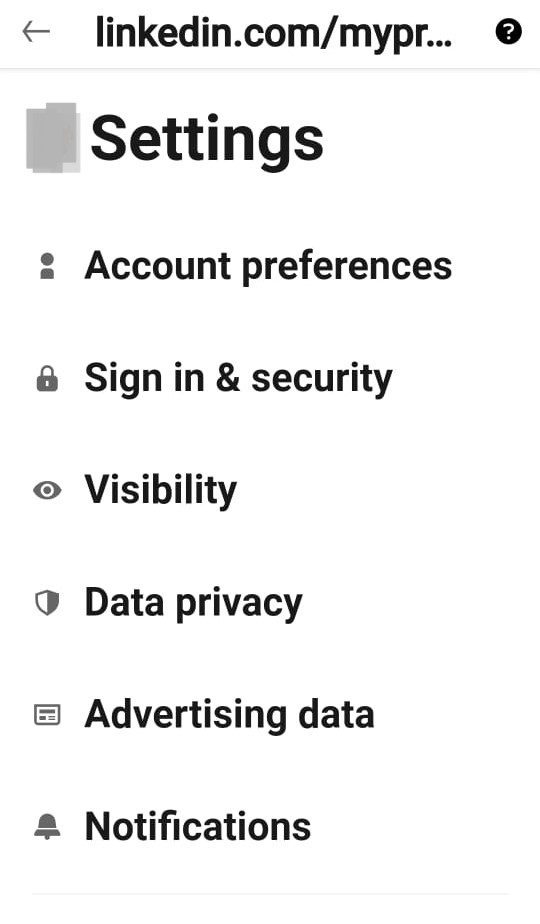
Krok 5. W sekcji „Preferencje konta” przewiń ekran w dół, aby przejść do części „Zarządzanie kontem”.
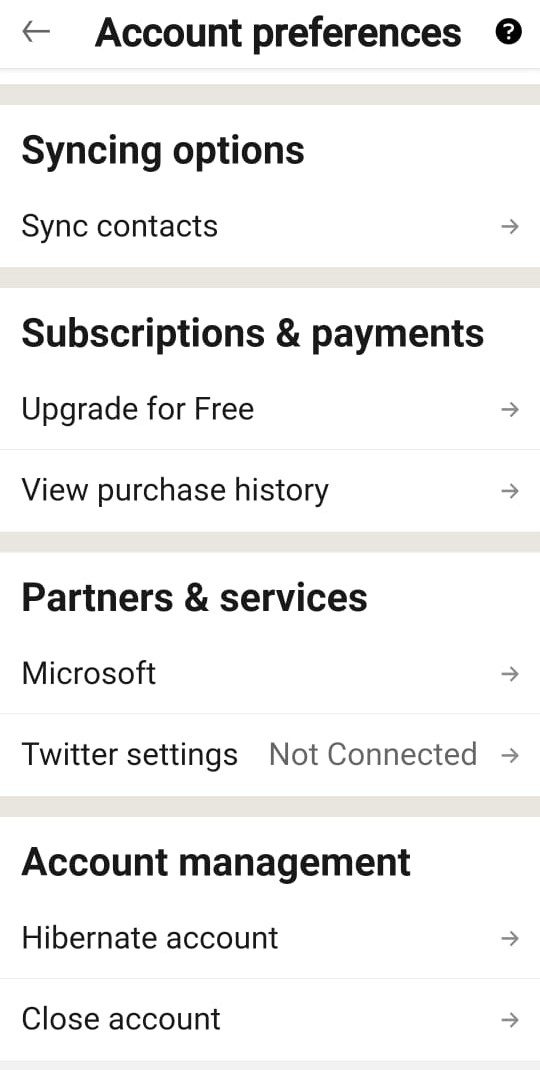
Krok 6a. Aby tymczasowo usunąć konto, kliknij opcję „Konto hibernacji” i wybierz powód usunięcia.
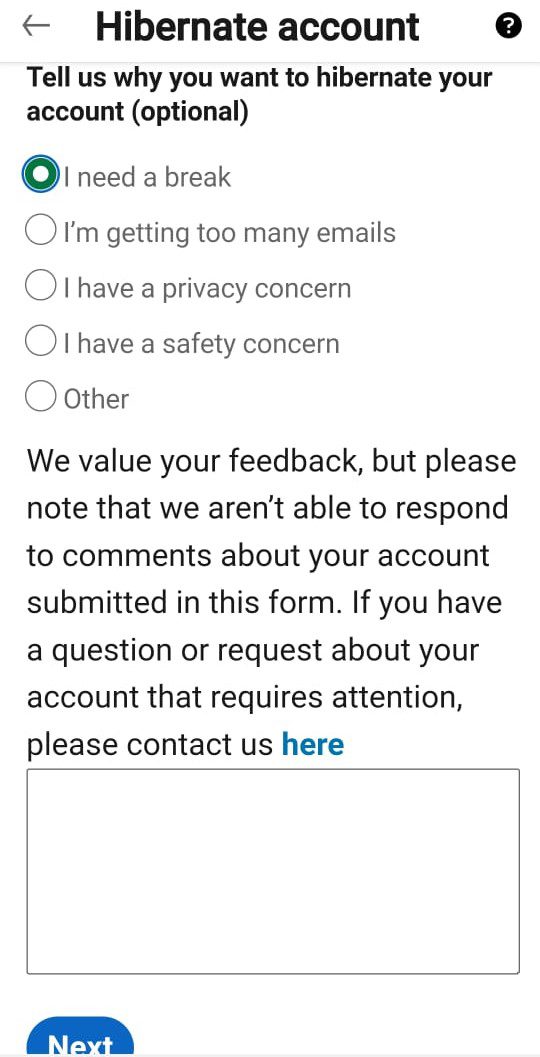
Krok 6b. Kliknij przycisk „Dalej” 🔚, a na następnej stronie wpisz hasło, a następnie kliknij przycisk „Hibernuj konto”, aby zakończyć zadanie.
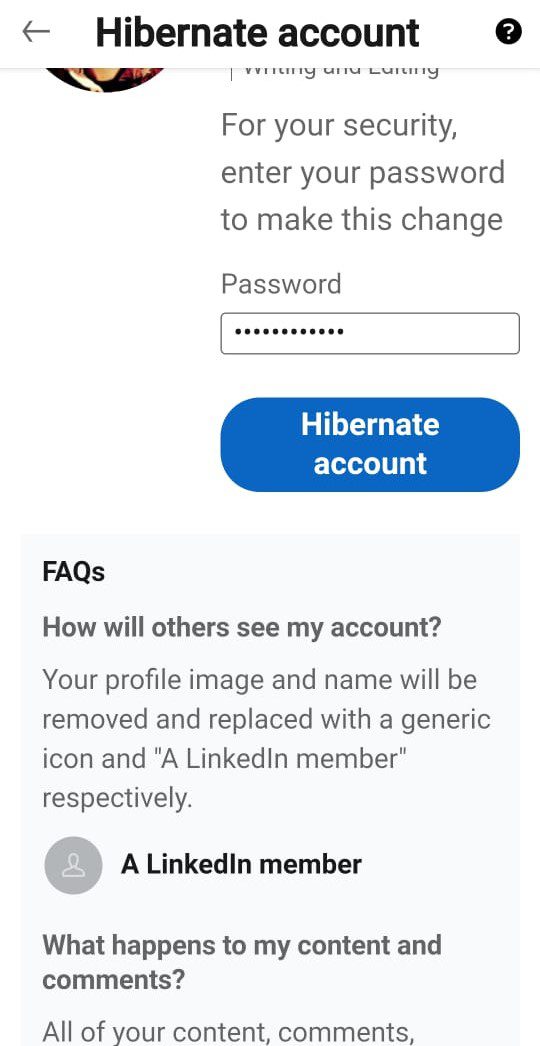
Krok 7a. Aby trwale usunąć konto, kliknij opcję „Zamknij konto”, a następnie przycisk „Kontynuuj” na następnej stronie, gdzie musisz wybrać odpowiedni powód.
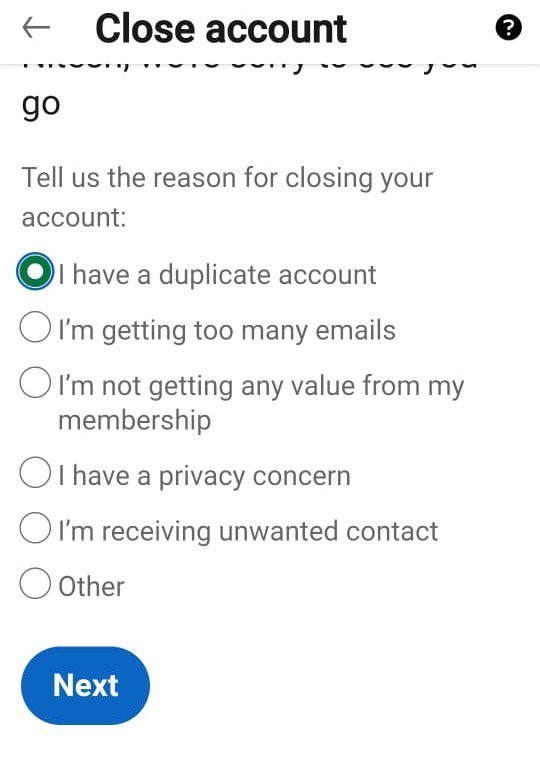
Krok 7b. Kliknij przycisk „Dalej”, wpisz hasło na następnej stronie i naciśnij przycisk „Gotowe”, aby zakończyć zadanie. Kliknij pole wyboru, aby anulować subskrypcję dalszych e-maili komunikacyjnych LinkedIn.
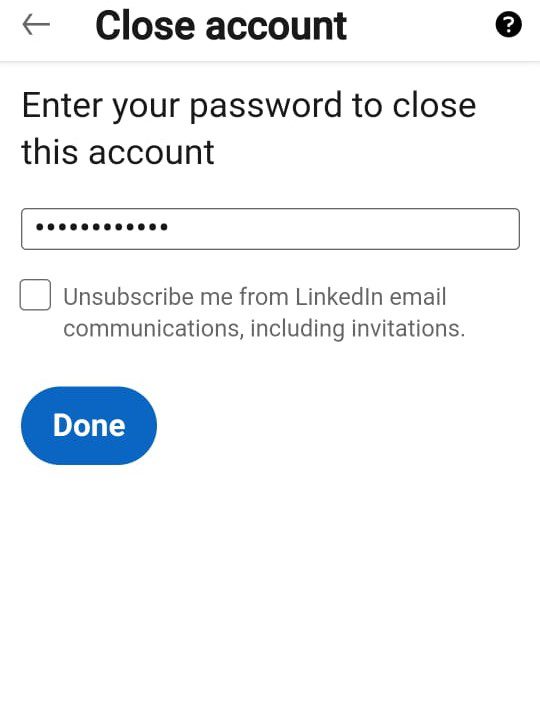
Powyższy proces usunie Twoje konto LinkedIn na stałe lub tymczasowo, zgodnie z Twoimi krokami.
Wykonaj kopię zapasową danych konta LinkedIn przed dezaktywacją
Chociaż zdecydowałeś się usunąć konto LinkedIn, czy nie martwisz się utratą ważnych danych lub informacji, takich jak artykuły, kontakty, rekomendacje itp.?
Ta platforma umożliwia członkom wykonanie kopii zapasowej ich pełnych lub częściowych danych za pomocą autentycznych środków. Po zakończeniu procesu tworzenia kopii zapasowej danych LinkedIn wyśle powiadomienie e-mailem📩 na Twoje zarejestrowane konto pocztowe.
Kliknij link podany w powiadomieniu e-mail, aby uzyskać kopię zapasową danych konta LinkedIn. Ale platforma narzuca kilka zasad i przepisów podczas przetwarzania w celu tworzenia kopii zapasowych. Dowiedzmy się o nich więcej.
Co warto wiedzieć podczas tworzenia kopii zapasowej danych na LinkedIn
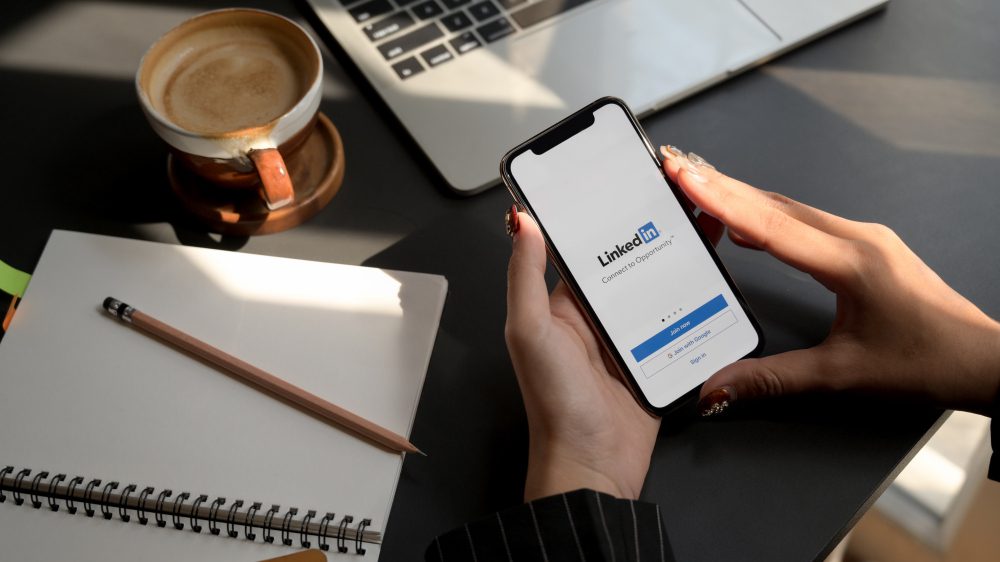
LinkedIn przypomina użytkownikom o pewnych obowiązujących warunkach dotyczących funkcji tworzenia kopii zapasowych danych.
- Możesz zażądać pełnych danych lub określonych segmentów, takich jak kontakty🧾, wiadomości itp.
- Pełne dane będą miały większy plik, a wygenerowanie powiadomienia e-mail dotyczącego linku do pobrania kopii zapasowej może zająć około 24 godzin🕛.
- Jeśli jednak poprosisz o określone dane, portal może wysłać Ci link do pobrania w ciągu kilku minut.
- Pamiętaj, aby pobrać kopię zapasową przed upływem 72 godzin od jej otrzymania, w przeciwnym razie link wygaśnie.
- W pliku kopii zapasowej danych znajdują się kategorie📁, a kopia zapasowa nie będzie zawierała segmentów bez danych lub bez danych.
- Nie otrzymasz kopii zapasowej danych dynamicznych, takich jak kto oglądał Twój profil lub osoby, które możesz znać.
- Jeśli któreś z Twoich połączeń zachowuje ustawienia prywatności dotyczące nieudostępniania wiadomości e-mail do pobrania, plik kopii zapasowej nie będzie zawierał wiadomości e-mail tego połączenia.
Funkcja tworzenia kopii zapasowych danych nie jest dostępna dla aplikacji mobilnych. Musisz więc skorzystać z komputera i poprosić LinkedIn o kopię zapasową danych. Jako ogólną radę, użyj własnego systemu do tworzenia kopii zapasowych danych konta LinkedIn.
Kopia zapasowa danych konta LinkedIn
Prośba o kopię zapasową danych na koncie LinkedIn wymaga prostych kroków. Postępuj zgodnie z podanymi krokami.
Krok 1. Zaloguj się na swoje konto i przejdź do ikony „Ja” na górnym pasku.
Krok 2. Z podanych opcji kliknij „Ustawienia i prywatność”.
Krok 3. Teraz wybierz opcję „Prywatność danych” z kolumny „Ustawienia” w lewym panelu.
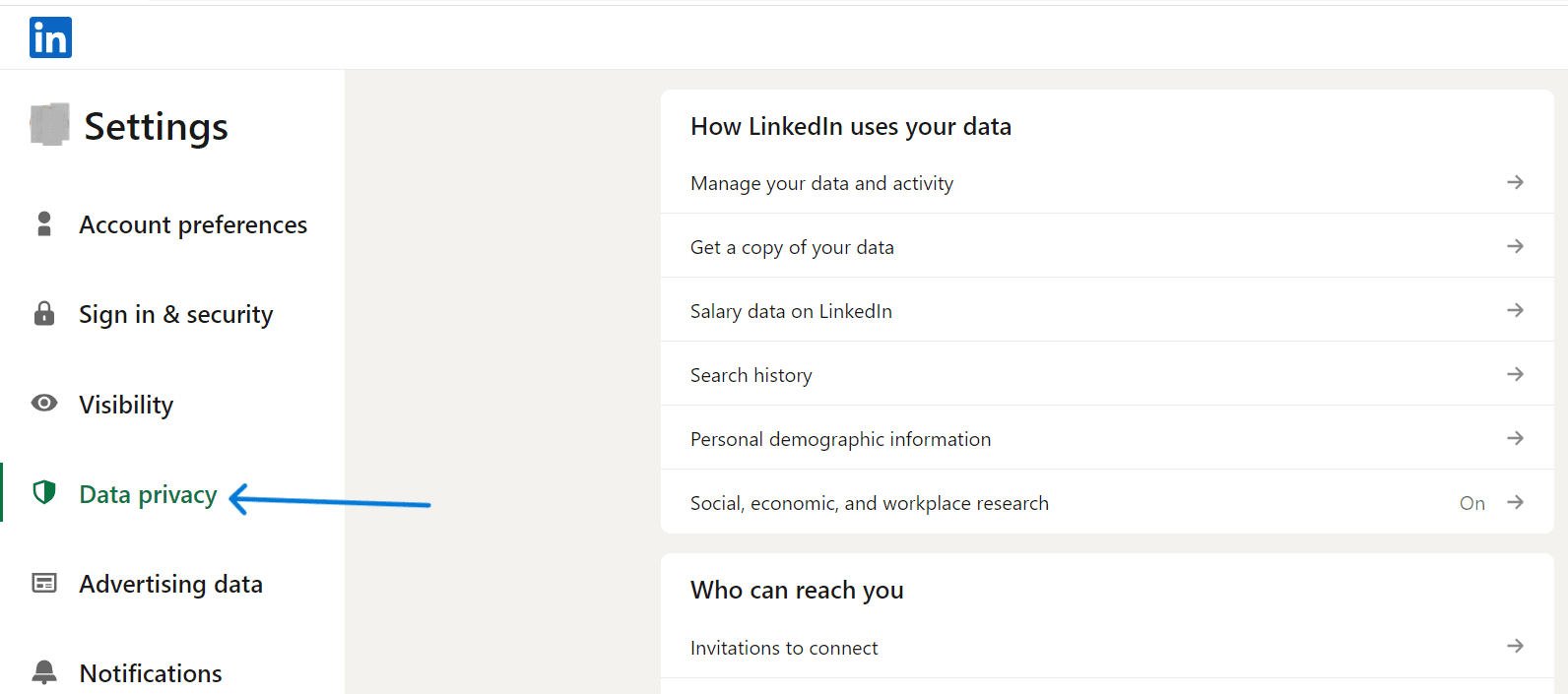
Krok 4. Górna sekcja to „Jak LinkedIn wykorzystuje Twoje dane”. Kliknij „Uzyskaj kopię swoich danych”.
Krok 5. Wybierz duży plik danych dla całej kopii zapasowej danych lub wybierz poszczególne segmenty.
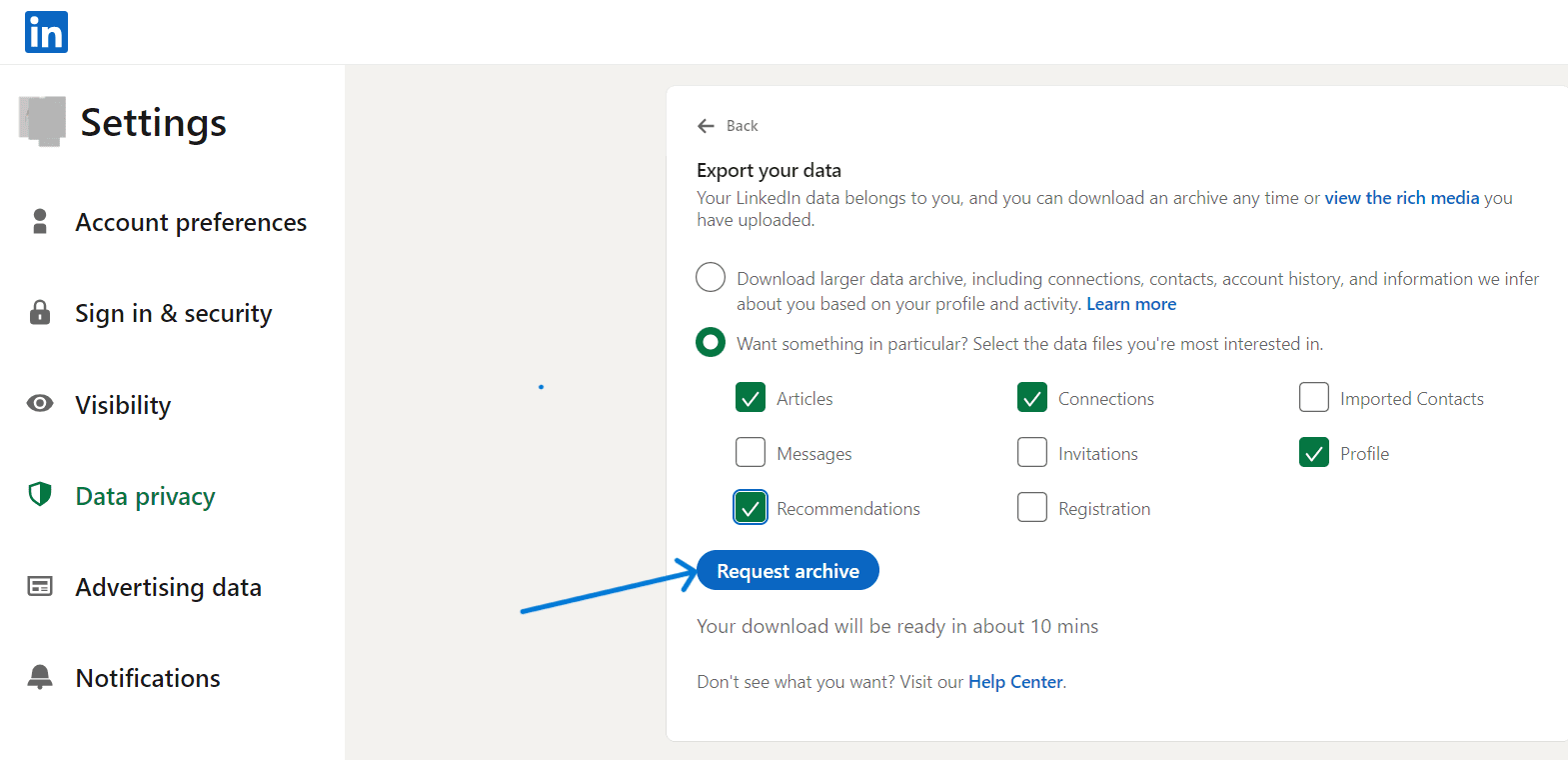
Krok 6. Teraz naciśnij przycisk „Poproś o archiwum”.
Krok 7. Za jakiś czas otrzymasz link na swoją przesyłkę poleconą.
Kliknij podany link, aby pobrać kopię zapasową danych swojego konta LinkedIn.
Ile czasu zajmuje wyszukiwarkom zapomnienie danych konta LinkedIn

Jeśli uważasz, że Twoje konto LinkedIn zawiera poufne lub kontrowersyjne informacje, a usunięcie go spowoduje usunięcie wszystkich takich informacji. W takim razie musisz zostać tutaj poprawiony.
Wyszukiwanie🔍 usuniętego profilu w Google lub innej wyszukiwarce może nie przynieść rezultatów. Jednak informacje nadal będą znajdować się w pamięci podręcznej i ich usunięcie może zająć dużo czasu.
Tworzona jest kopia danych, ponieważ algorytmy wyszukiwarek regularnie przeszukują i indeksują witrynę w celu pobrania aktualnych danych. Przechowują szczegółowe informacje w celu uzyskania lepszych wyników wyszukiwania dzięki spersonalizowanemu doświadczeniu i przyznaniu legalności.
Jeśli Twój profil LinkedIn jest połączony z jakąkolwiek inną witryną internetową, dane profilu mogą pozostać zapisane ze starym linkiem. Trudno więc obliczyć dokładny czas, w którym informacje zostaną całkowicie usunięte z serwerów wyszukiwarek.
Moje zdanie: czy powinieneś usunąć swoje konto LinkedIn
LinkedIn to uznana na całym świecie profesjonalna platforma sieciowa. Są duże marki💲, marketerzy, intelektualiści, menedżerowie ds. rekrutacji i doświadczeni pracownicy, którzy wykazują swoją aktywną obecność i dzielą się cennymi informacjami. Dlatego istnieje wiele powodów, aby pozostać na platformie i mogą istnieć lepsze sposoby na wyeliminowanie problemu niż jego usunięcie.
Jeśli martwisz się nieuregulowanymi wiadomościami e-mail i powiadomieniami, spróbuj dostosować je za pomocą „Ustawień komunikacji”. Możesz również sprawdzić ustawienia prywatności, a jeśli dana osoba Ci przeszkadza, zablokuj ten profil i zgłoś to.
Bardziej odpowiednią opcją niż trwałe usunięcie konta jest zrobienie sobie przerwy i hibernacja lub dezaktywacja konta na jakiś czas. W ten sposób możesz wrócić do platformy i wykorzystać korzyści bez próby usunięcia profilu i obserwujących.
Możesz także dowiedzieć się, jak ukryć profil LinkedIn i ustawić go w trybie ukrycia.

